Οδηγός χρήσης iPad
- Οδηγός χρήσης iPad
- Τι νέο υπάρχει στο iPadOS
- Υποστηριζόμενα μοντέλα
-
- Αφύπνιση και ξεκλείδωμα
- Προσαρμογή της έντασης ήχου
- Αλλαγή ή απενεργοποίηση των ήχων
- Πρόσβαση σε δυνατότητες από την οθόνη κλειδώματος
- Άνοιγμα εφαρμογών στην οθόνη Αφετηρίας
- Λήψη στιγμιότυπου οθόνης ή εγγραφής οθόνης
- Αλλαγή ή κλείδωμα του προσανατολισμού οθόνης
- Αλλαγή της ταπετσαρίας
- Μεγέθυνση μιας εφαρμογής για να γεμίζει την οθόνη
- Μεταφορά και απόθεση
- Αναζήτηση με το iPad
- Χρήση του AirDrop για αποστολή αρχείων
- Εκτέλεση γρήγορων ενεργειών
- Χρήση και προσαρμογή του Κέντρου ελέγχου
- Προβολή και οργάνωση της προβολής «Σήμερα»
- Φόρτιση και παρακολούθηση της μπαταρίας
- Μάθετε τι σημαίνουν τα εικονίδια κατάστασης
- Ταξίδια με το iPad
-
-
- Επισκόπηση εφαρμογής «Οικία»
- Προσθήκη και έλεγχος αξεσουάρ
- Διαμόρφωση αξεσουάρ
- Προσθήκη περισσότερων οικιών
- Διαμόρφωση του HomePod
- Ρύθμιση παραμέτρων καμερών
- Διαμόρφωση δρομολογητή
- Δημιουργία και χρήση σκηνών
- Έλεγχος της οικίας σας με το Siri
- Αυτοματοποιήσεις και απομακρυσμένη πρόσβαση
- Δημιουργία αυτοματοποίησης
- Κοινή χρήση ελέγχου με άλλα άτομα
-
- Προβολή χαρτών
- Εύρεση μερών
- Ρίξτε μια ματιά
- Επισήμανση μερών
- Λήψη πληροφοριών σχετικά με ένα μέρος
- Κοινοποίηση μερών
- Αποθήκευση αγαπημένων μερών
- Δημιουργία συλλογών
- Λήψη πληροφοριών κίνησης και καιρού
- Λήψη οδηγιών
- Ακολούθηση ακριβών οδηγιών κατεύθυνσης
- Πραγματοποίηση Ξεναγήσεων Flyover στους Χάρτες
- Βοηθήστε στη βελτίωση των Χαρτών
-
- Διαμόρφωση των Μηνυμάτων
- Αποστολή και λήψη μηνυμάτων
- Αποστολή φωτογραφιών, βίντεο και ήχου
- Προσθήκη κίνησης σε μηνύματα
- Χρήση εφαρμογών iMessage
- Χρήση animoji και memoji
- Αποστολή εφέ Digital Touch
- Αποστολή και λήψη χρημάτων μέσω Apple Pay
- Αλλαγή γνωστοποιήσεων
- Φιλτράρισμα και αποκλεισμός μηνυμάτων
- Διαγραφή μηνυμάτων
-
- Προβολή φωτογραφιών και βίντεο
- Επεξεργασία φωτογραφιών και βίντεο
- Επεξεργασία Live Photo
- Επεξεργασία φωτογραφιών σε λειτουργία Πορτρέτου
- Οργάνωση φωτογραφιών σε άλμπουμ
- Αναζήτηση στις Φωτογραφίες
- Κοινή χρήση φωτογραφιών και βίντεο
- Προβολή αναμνήσεων
- Εύρεση ατόμων στις Φωτογραφίες
- Περιήγηση φωτογραφιών κατά τοποθεσία
- Χρήση Φωτογραφιών iCloud
- Κοινή χρήση φωτογραφιών με τα Κοινόχρηστα άλμπουμ iCloud
- Χρήση της Ροής φωτό μου
- Εισαγωγή φωτογραφιών και βίντεο
- Εκτύπωση φωτογραφιών
- Συντομεύσεις
- Μετοχές
- Συμβουλές
-
- Διαμόρφωση της Οικογενειακής κοινής χρήσης
- Κοινή χρήση αγορών με μέλη της οικογένειας
- Ενεργοποίηση της Ερώτησης για αγορά
- Απόκρυψη αγορών
- Κοινή χρήση συνδρομών
- Κοινή χρήση φωτογραφιών, ημερολογίου και άλλων με μέλη οικογένειας
- Εντοπισμός απολεσθείσας συσκευής ενός μέλος της οικογένειας
- Διαμόρφωση του Χρόνου επί οθόνης για μέλη της οικογένειας
-
- Κοινή χρήση της σύνδεσής σας στο Διαδίκτυο
- Πραγματοποίηση και λήψη τηλεφωνικών κλήσεων
- Χρήση του iPad ως δεύτερης οθόνης για το Mac
- Μεταπομπή εργασιών μεταξύ iPad και Mac
- Αποκοπή, αντιγραφή και επικόλληση μεταξύ iPad και Mac
- Σύνδεση του iPad στον υπολογιστή σας μέσω USB
- Συγχρονισμός του iPad με τον υπολογιστή σας
- Μεταφορά αρχείων μεταξύ του iPad και του υπολογιστή σας
-
-
- Επανεκκίνηση του iPad
- Ενημέρωση iPadOS
- Δημιουργία εφεδρικού αντιγράφου του iPad
- Επαναφορά ρυθμίσεων iPad στις προεπιλογές τους
- Επαναφορά όλου του περιεχομένου από εφεδρικό αντίγραφο
- Επαναφορά αγορασμένων και διαγραμμένων στοιχείων
- Πώληση ή μεταβίβαση του iPad σας
- Σβήσιμο όλου του περιεχομένου και των ρυθμίσεων
- Επαναφορά του iPad στις εργοστασιακές ρυθμίσεις
- Εγκατάσταση ή αφαίρεση προφίλ ρύθμισης παραμέτρων
-
- Πρώτα βήματα με τις δυνατότητες Προσβασιμότητας
-
-
- Ενεργοποίηση και εξάσκηση στο VoiceOver
- Αλλαγή των ρυθμίσεων VoiceOver
- Εκμάθηση χειρονομιών VoiceOver
- Χειρισμός του iPad με χρήση χειρονομιών VoiceOver
- Έλεγχος του VoiceOver με χρήση του ρότορα
- Χρήση του πληκτρολογίου οθόνης
- Γράψτε με το δάχτυλό σας
- Χρήση του VoiceOver με εξωτερικό πληκτρολόγιο Apple
- Πληκτρολόγηση Μπράιγ στην οθόνη με χρήση του VoiceOver
- Χρήση οθόνης Μπράιγ
- Προσαρμογή χειρονομιών και συντομεύσεων πληκτρολογίου
- Χρήση VoiceOver με συσκευή κατάδειξης
- Χρήση VoiceOver σε εφαρμογές
- Ζουμ
- Μεγεθυντικός φακός
- Οθόνη και μέγεθος κειμένου
- Κίνηση
- Εκφωνούμενο περιεχόμενο
- Ηχητικές περιγραφές
-
-
- Σημαντικές πληροφορίες ασφάλειας
- Σημαντικές πληροφορίες χειρισμού
- Λήψη πληροφοριών για το iPad σας
- Προβολή ή αλλαγή ρυθμίσεων δεδομένων
- Εύρεση περισσότερων πόρων για το λογισμικό και το σέρβις
- Δήλωση συμμόρφωσης FCC
- Δήλωση συμμόρφωσης ISED Canada
- Πληροφορίες λέιζερ κατηγορίας 1
- Η Apple και το περιβάλλον
- Πληροφορίες απόρριψης και ανακύκλωσης
- Δήλωση συμμόρφωσης ENERGY STAR
- Πνευματικά δικαιώματα
Χρήση του Magic Keyboard για iPad (με ενσωματωμένη επιφάνεια αφής)
Μπορείτε να εισαγάγετε κείμενο μέσω του Magic Keyboard για iPad και να χρησιμοποιήσετε την ενσωματωμένη επιφάνεια αφής του για χειρισμό στοιχείων στην οθόνη του iPad (υποστηριζόμενα μοντέλα, απαιτείται iPadOS 13.4 ή μεταγενέστερο).
Για σύνδεση και χρήση της έκδοσης Bluetooth του Magic Keyboard, δείτε την ενότητα Χρήση Magic Keyboard με iPad.

Σύνδεση του Magic Keyboard για iPad
Ανοίξτε το πληκτρολόγιο, διπλώστε το προς τα πίσω και μετά συνδέστε το iPad.
Το iPad διατηρείται στη θέση του μαγνητικά.
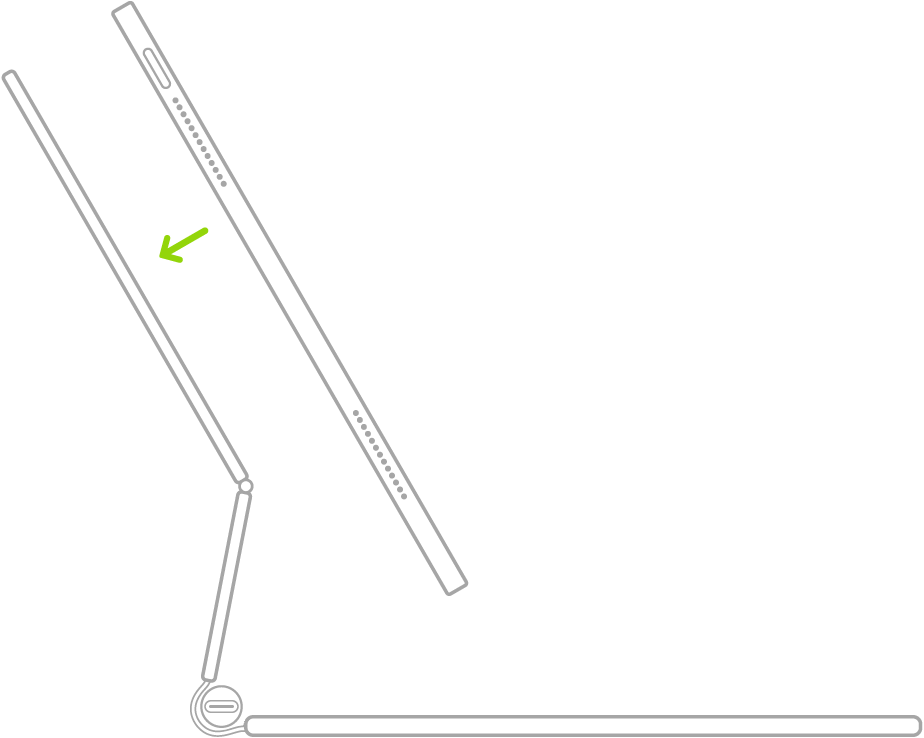
Για προσαρμογή της γωνίας προβολής, στρέψτε το iPad όπως επιθυμείτε.
Σημείωση: Αν κλείσετε το πληκτρολόγιο για κάλυψη του iPad Pro 12,9 ιντσών (4ης γενιάς) ή του iPad Pro 11 ιντσών (2ης γενιάς) ενώ συμμετέχετε σε βιντεοκλήση ή ηχητική κλήση, η κλήση θα παραμείνει ενεργή αλλά τα μικρόφωνα του iPad θα τεθούν σε σίγαση. Αν χρησιμοποιείτε AirPods ή άλλα ακουστικά, μπορείτε να συνεχίσετε τη συνομιλία σας.
Προσαρμογή της φωτεινότητας πληκτρολογίου
Μεταβείτε στις «Ρυθμίσεις» ![]() > «Γενικά» > «Πληκτρολόγιο» > «Πληκτρολόγιο υλισμικού» και μετά σύρετε το ρυθμιστικό για να προσαρμόσετε το επίπεδο οπίσθιου φωτισμού όταν βρίσκεστε σε περιβάλλον χαμηλού φωτισμού.
> «Γενικά» > «Πληκτρολόγιο» > «Πληκτρολόγιο υλισμικού» και μετά σύρετε το ρυθμιστικό για να προσαρμόσετε το επίπεδο οπίσθιου φωτισμού όταν βρίσκεστε σε περιβάλλον χαμηλού φωτισμού.
Φόρτιση του iPad κατά τη χρήση του Magic Keyboard για iPad
Συνδέστε το πληκτρολόγιο σε μια πρίζα ρεύματος χρησιμοποιώντας το καλώδιο φόρτισης USB-C και το τροφοδοτικό USB-C που συνόδευαν το iPad σας.
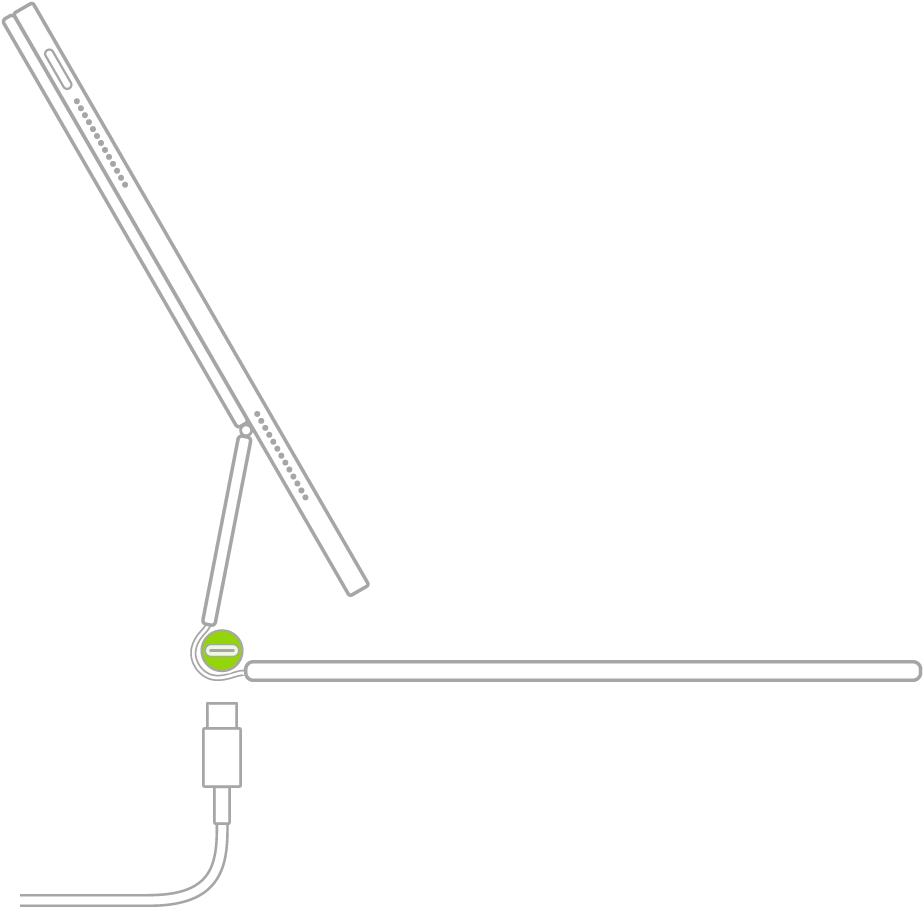
Σημαντικό: Το Magic Keyboard για iPad περιέχει μαγνήτες που διατηρούν σταθερό το iPad στη θέση του. Αποφύγετε την τοποθέτηση καρτών που έχουν αποθηκευμένες πληροφορίες, π.χ. πιστωτικές κάρτες ή κάρτες-κλειδιά ξενοδοχείων, πάνω στη μαγνητική ταινία στο εσωτερικό του Magic Keyboard ή μεταξύ του iPad και του Magic Keyboard, διότι μια τέτοια επαφή μπορεί να απομαγνητίσει την κάρτα.